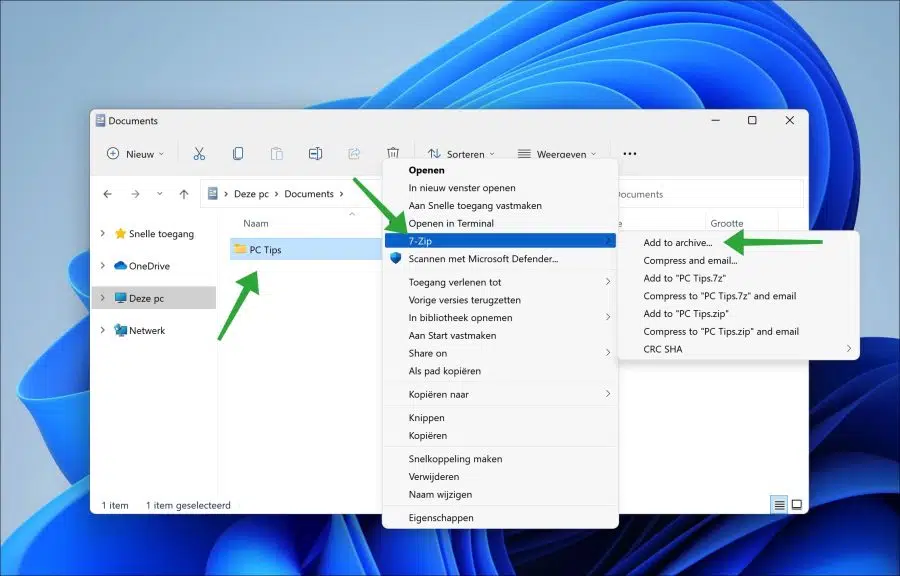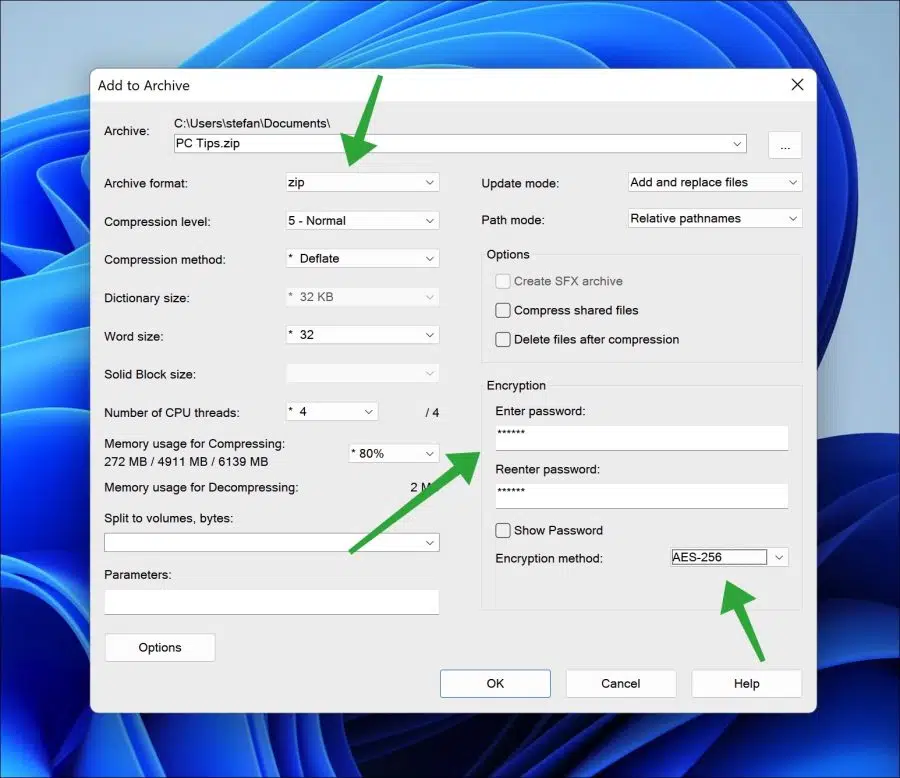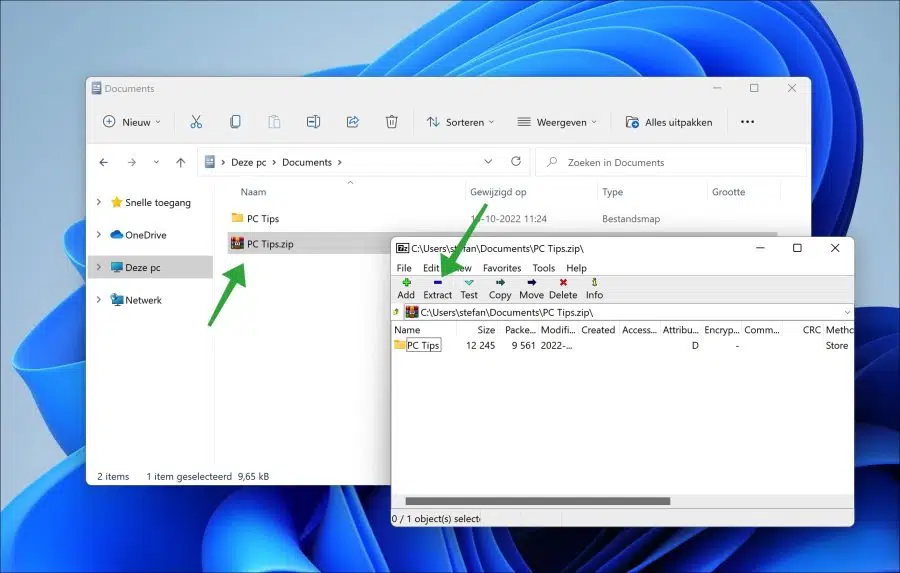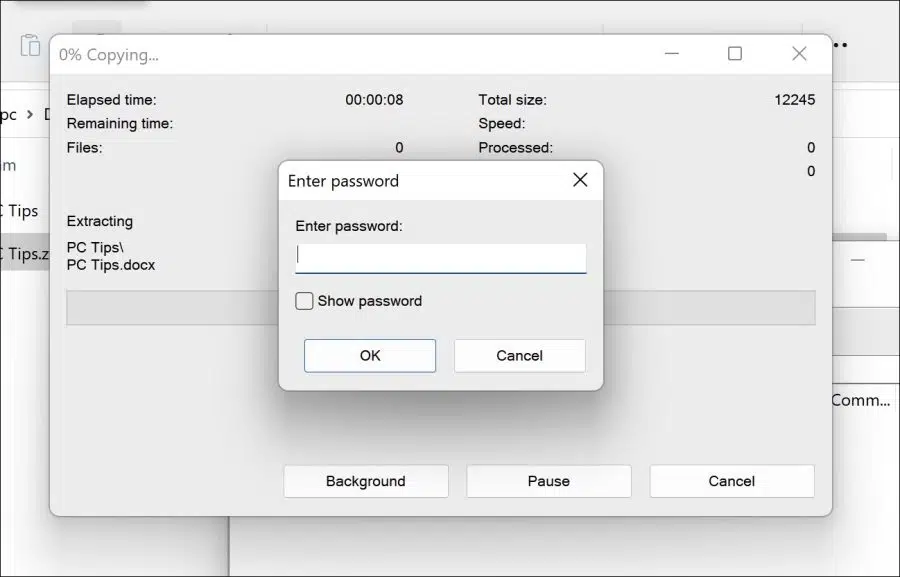Das Hinzufügen eines Passworts zu einer ZIP-Datei schützt den Inhalt der ZIP-Datei vor dem Extrahieren.
ZIP-Dateien sind komprimierte Archivdateien. Der Inhalt einer ZIP-Datei wird durch Komprimierung proportional reduziert. Die Komprimierung trägt dazu bei, die Gesamtgröße des zu reduzieren Reduzieren Sie die Inhaltsgröße und sparen Sie so Speicherplatz. Eine kleinere Datei lässt sich zudem einfacher und vor allem schneller über das Internet versenden.
Sie können verschiedene Tools verwenden, um ein Passwort in eine ZIP-Datei einzufügen. In diesem Artikel erkläre ich Ihnen, wie Sie über 7-ZIP eine ZIP-Datei mit einem Passwort versehen.
7-ZIP ist ein kostenloses Tool zum Zippen und 7z-Dateien erschaffen. Anschließend können Sie den Inhalt dieser Dateien mit einem Passwort versehen, um den Inhalt vor dem Entpacken der komprimierten Datei zu schützen.
Fügen Sie in Windows 11 oder 10 ein Passwort zur ZIP-Datei hinzu
Zunächst einmal Laden Sie 7-ZIP herunter zu deinem Computer. Klicken Sie dann mit der rechten Maustaste auf den Ordner oder die Datei, die Sie zu einer Archivdatei mit Passwort hinzufügen möchten.
Klicken Sie zunächst im Menü auf „Weitere Optionen anzeigen“, dann auf „7-Zip“ und dann auf „Zum Archiv hinzufügen“.
Wenn Sie eine Archivdatei erstellen möchten, haben Sie in 7-Zip vier Möglichkeiten. Sie können eine 7z-, TAR-, WIM- oder ZIP-Datei erstellen.
Nur das 7z- oder ZIP-Dateiformat kann der Archivdatei ein Passwort hinzufügen. Treffen Sie also Ihre Wahl, ob Sie eine 7z- oder eine ZIP-Datei erstellen möchten, indem Sie unter „Archivformat“ das Dateiformat auswählen.
Unten rechts unter „Verschlüsselung“ geben Sie zweimal dasselbe Passwort ein, das Sie der Archivdatei hinzufügen möchten. Wenn Sie die Verschlüsselung verbessern möchten, wählen Sie bei „Verschlüsselungsmethode“ die Option „AES-256“.
Klicken Sie dann auf OK, um die ZIP-Datei mit Passwort zu erstellen. Sie finden nun eine ZIP-Datei mit Passwort am selben Ort, an dem die Originaldateien abgelegt wurden.
Um zu testen, ob tatsächlich ein Passwort in der ZIP- oder 7z-Datei hinterlegt ist, doppelklicken Sie auf die Archivdatei. Klicken Sie dann auf „Extrahieren“.
Nachdem Sie den Speicherort zum Extrahieren der Inhalte ausgewählt haben, wird eine Passwortabfrage angezeigt. Nachdem Sie das richtige Passwort eingegeben haben, wird der Inhalt an der gewünschten Stelle sichtbar.
Wenn Sie das Passwort vergessen haben, gibt es Möglichkeiten, das Passwort zu knacken? Ja, das gibt es. Sie sind kompliziert und erfordern rohe Gewalt. Im Internet, insbesondere auf YouTube, gibt es mehrere Videos, die Ihnen helfen können, eine ZIP-Datei mit einem Passwort zu knacken.
Lesen Sie auch:
- Verschlüsseln Sie Dateien oder Ordner mit „Encryption File System“ in Windows 11.
- Verschlüsseln Sie Dateien oder Ordner auf USB oder einer externen Festplatte.
- Schützen Sie den USB-Stick mit einem Passwort.
Ich hoffe, das hat Ihnen geholfen. Vielen Dank fürs Lesen!